Вы ищете простой способ восстановить фотографии с низким разрешением?
В этом посте мы хотели бы поделиться несколькими полезными советами по улучшению разрешения и качества изображений без Photoshop. Вы можете выбрать предпочитаемый метод улучшения изображений с низким содержанием пикселей.
В этом посте я хотел бы поделиться несколькими полезными советами по улучшению разрешения и качества изображений без Photoshop. Вы можете выбрать предпочитаемый метод улучшения изображений с низким разрешением пикселей.

Если вы хотите восстановить фотографии с низким разрешением до высокого разрешения или увеличить маленькие, старые и размытые фотографии для лучшего качества, вы можете положиться на бесплатную Увеличение масштаба изображения. Как полнофункциональный инструмент для масштабирования изображений AI, он имеет возможность увеличивать разрешение изображения в режиме онлайн всего за один щелчок.
С принятием передовых Сверхразрешение AI технология, он может автоматически заполнять больше деталей, чтобы исправить размытые изображения и обнаружить размытое пространство. Поступая так, он может легко улучшить изображения с низким разрешением. Более того, он может увеличивать изображения с низким разрешением и позволять наблюдать больше деталей. Следующее руководство покажет вам, как бесплатно исправить изображения низкого качества в Интернете.


Image Upscaler не требует входа в учетную запись или загрузки программного обеспечения. Что еще более важно, это совершенно бесплатно и без ограничений по функциям. Когда вам нужно восстановить фотографии с низким разрешением, вы можете напрямую использовать его.
Помимо вышеперечисленного онлайн-программного обеспечения для улучшения изображений, вы также можете использовать популярные Давайте улучшать исправить изображения низкого качества. Вам необходимо создать и войти в учетную запись, чтобы использовать этот инструмент.
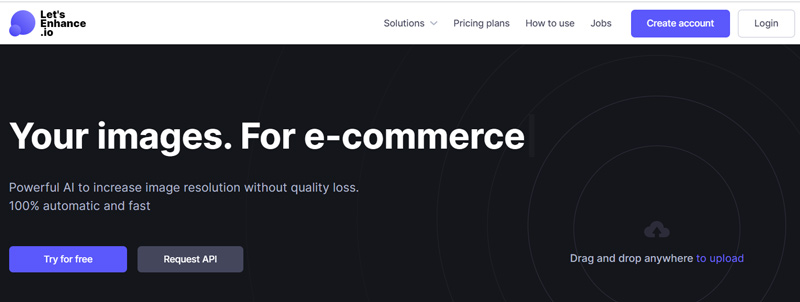
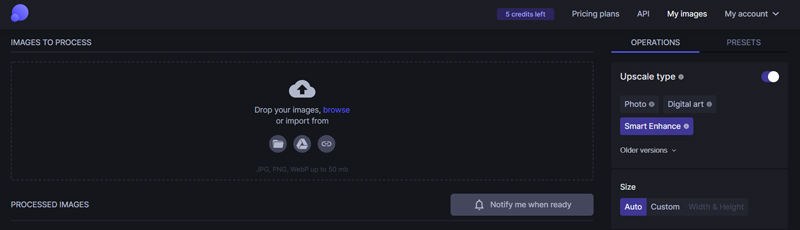
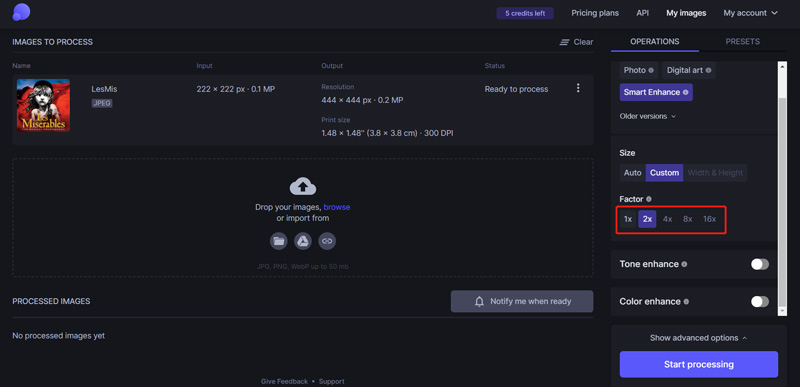
Фоторедактор Aiseesoft AI лучше всего справляется с исправлением изображений низкого качества и может завершить процесс за считанные секунды. Благодаря усовершенствованному искусственному интеллекту он может восстанавливать изображения вплоть до 4K, автоматически добавляя пиксели к фотографии. Любые размытые изображения можно превратить в кристально четкие с более высоким разрешением. Будучи профессиональным и популярным средством масштабирования фотографий, он может обрабатывать несколько изображений одновременно и экспортировать ваши фотографии без водяных знаков.

114,445 Скачать
100% безопасность. Без рекламы.
100% безопасность. Без рекламы.


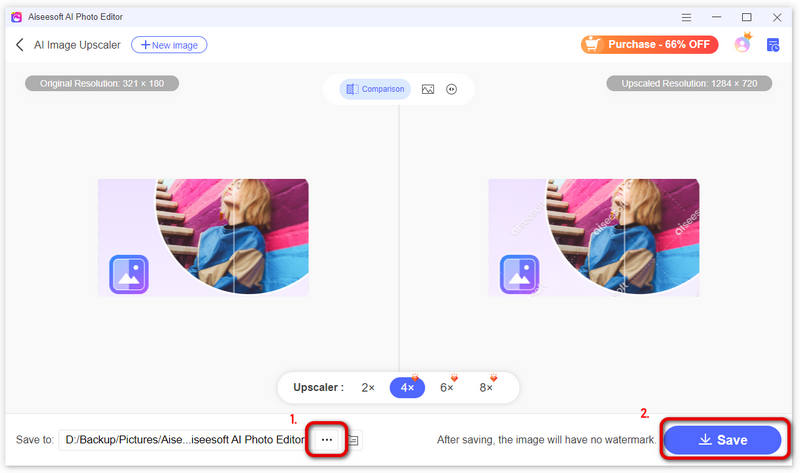
Разве не легко увеличить разрешение фотографии? Программное обеспечение для настольных компьютеров обеспечивает более высокую скорость и более стабильную производительность при масштабировании. Если вам также нужен подобный инструмент на своем телефоне, вы также можете найти его мобильную версию Picwand в App Store или Google Play. С помощью AI Photo Editor или Picwand вы можете попрощаться с размытыми изображениями и изображениями с низким разрешением.
Почему у меня такое низкое разрешение фото?
По разным причинам вы получите фотографию с низким разрешением. Вы можете загрузить файл изображения небольшого размера из Интернета, захватить его с помощью телефона или камеры старой модели или настроить телефон или камеру на вывод изображения небольшого размера.
Как улучшить качество фото на iPhone?
Вы можете напрямую использовать функцию редактирования фотографий, чтобы повысить резкость фотографии низкого качества на вашем iPhone. Кроме того, вы можете настроить параметры камеры для получения более качественного изображения. Откройте приложение «Настройки», выберите «Камера», нажмите «Формат» и выберите «Высокая эффективность».
Почему мои фотографии с iPhone имеют низкое разрешение?
Если вы включили ICloud Photo Library и выбрав Оптимизировать хранилище iPhone, вы сохраните все свои фотографии в облаке и замените их фотографиями с низким разрешением на iPhone. Вы можете нажать на картинку, чтобы загрузить ее из облака и получить оригинальную картинку высокого качества.
Заключение
Мы в основном говорили о как восстановить фотографии с низким разрешением в этом посте. Вы можете найти несколько простых способов улучшить качество фотографий. Если у вас остались вопросы по исправлению изображений с низким разрешением, вы можете оставить нам сообщение.
Масштабирование изображения
Восстановить фотографии с низким разрешением Изменить размер фотографий для Instagram Улучшение качества фотографий в Lightroom Улучшение качества изображения JPEG в Интернете Улучшить увеличенное фото Изменить разрешение изображений Увеличьте разрешение изображений Исправить размытое изображение Преобразование изображения с низким разрешением в изображение с высоким разрешением онлайн Увеличить разрешение изображения в Photoshop Увеличьте разрешение фото онлайн Сделать фото HD Увеличить изображение без потери качества Измените разрешение изображений Android Увеличить разрешение фото Приложение Photo Resizer Увеличить размер изображения в КБ до МБ Увеличить изображения JPG Увеличить изображения PNG Увеличить изображение для печати Апскейлер изображений AI Высококлассное видео
Быстро увеличивайте и масштабируйте изображения до 4K в пакетном режиме благодаря широкой поддержке различных форматов изображений.
100% безопасность. Без рекламы.
100% безопасность. Без рекламы.